按“ctrl+G”组合格栅,然后按F8将格栅转换为元件,将这个元件命名为“网格”然后打开对齐面板,将“相对于舞台”选中,按对齐栏的左数第二个和右数第一个按钮,将这个网格元件的底部与场影底部对齐,在时间轴上的第四十桢处按F6,插入关键桢,然后打开动作面板,在第四十桢处输入“gotoAndPlay(2);”命令。在第四十桢处选中场景中的栅格,按住shift+方向键的向下键四次,(非数字键上的方向键)然后在第一桢处创建补间动画,将其它图层上的时间轴的第四十桢处插入桢,在遮罩图层的图层名称上点鼠标右键,在弹出的菜单中选“遮罩层”,至此,水中倒影动画制作完成。效果如图(1)
如何制作更多的效果?下面我们还以上面的制作为例,制作一个非线性的水波倒影。
点“插入”/“新建元件”在名称栏中输入“曲线”,行为选图形,新建一个曲线元件,然后利用矩形工具画一个无边框的长方形,利用钢笔工具增加节点,在上边框和下边框上分别增加三个节点,然后利用箭头工具调整成一个波浪形状,然后在属性面板中宽设置为1100,高设置为303,将之调整在场景中心,然后利用复制粘贴,复制多个曲线,ctrl+G组合,制作后的曲线如图,
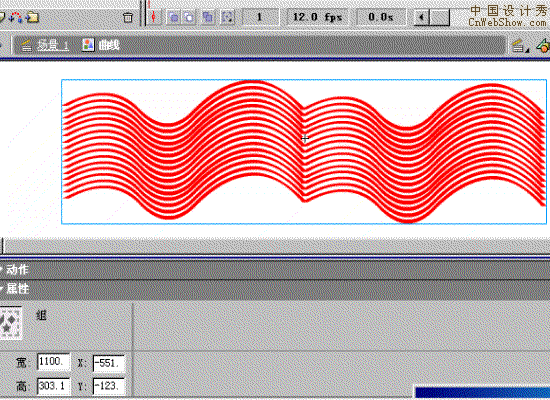
新建一个元件,名称为“移动波浪”,行为选“影片剪辑”,按F11打开库面板,将刚才制作的“曲线”元件拖入到“移动波浪”场景中,然后将之与场景中心对齐,在第四十桢处插入关键桢,在第四十桢处向右移动元件,大概移动三百个象素单位,然后回到主场景中,将遮罩层中的所有关键桢删除(包括补间),然后将刚才制作的“移动波浪”影片剪辑拖到场景中,调整好大小和位置,一幅横向移动的水波倒影制作完成。